分享苹果笔记本系统怎么重装
|
苹果系统重装和Windows系统一样吗?肯定是不一样的。一些刚接触苹果系统用户可能还不清楚苹果笔记本系统怎么重装。苹果笔记本电脑有初始化mac系统的功能,同时也可以用U盘重装系统。下面我们就来一起来看看。 一、重装准备 1、最新稳定版mac os x系统,可以通过App Store下载 2、8G容量U盘,制作mac os x系统安装U盘(mac下制作) 3、windows下方法 4、重装系统不保留任何设置和数据,需要备份硬盘所有数据 二、苹果电脑重装系统步骤如下 1、以macbook苹果笔记本为例,插入制作好的mac os系统U盘,启动电脑,长按Option键;
2、在启动界面选择菜单中,选择黄色的U盘图标,点击箭头进入下一步操作;
3、选择操作系统语言,比如【以简体中文作为主要语言】;
4、在实用工具窗口中点击【磁盘工具】,继续;
5、选择要安装系统的硬盘,点击【分区】,分区布局选择【1个分区】,格式选择【Mac OS扩展(日志式)】,点击应用;
6、弹出提示窗口,分区数据将被抹掉,点击【分区】;
7、完成分区后,点击左上角关闭图标,退出;
8、返回实用工具,点击【重新安装Mac OS X】,继续;
9、打开安装向导,点击【继续】;
10、同意软件许可协议,点击已经分区的硬盘,比如Macintosh HD,点击【安装】;
11、执行系统安装准备,重启之后开始安装,安装过程20分钟至30分钟左右;
12、系统安装完成后自动重启,进入欢迎界面,点击继续进行mac系统配置。
苹果笔记本怎么重装mac系统的方法就是这样子,建议大家先通过在线恢复系统的方式,如果不行再用U盘重装。 |
- 上一篇
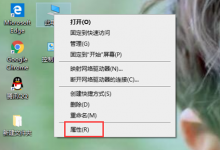
分享Win10重装系统后很卡怎么办(win10重装系统后wifi不见了)
有时候电脑系统出现一些问题的时候我们会选择重新安装系统,不过有些小伙伴在重装Win10系统之后发现电脑非常的卡,那么碰到这种情况应该怎么办呢?下面就和小编一起看看有什么解决方法吧。Win10重装系统后很卡的解决方法方法一1,首先,右键点击
- 下一篇
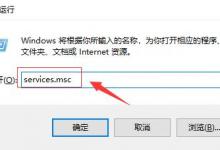
小编分享Win10更新卡住不动怎么办(Win10桌面卡住了怎么办)
Win10更新卡住不动怎么办?很多人都在Win10系统更新的时候遇到了这个问题,但是用户们都不知道怎么解决?但是Win10的更新又非常频繁,如果现在不解决,下一次更新的时候又出现这个问题该怎么办呢?所以快来看看这篇解决方法吧。方法一:1、首先按下电脑的Windows键和R键打开运行命令窗口,在窗口框中输入services.msc,然后点击确定。2、查找

